来源:www.laomaotao.org 时间:2020-03-18 13:15
最近有位win8系统用户使用电脑在网上下载安装包安装的时候,系统总是会弹出“安全警告”,用户想要将其关闭掉,但是却不知道怎么操作,为此非常苦恼,那么win8系统怎么关闭安全警告呢?今天为大家分享win8系统关闭安全警告的操作方法。
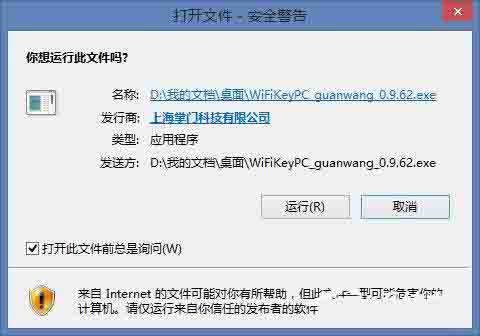
关闭安全警告操作方法:
1、打开电脑后,我们同时按下电脑键盘上的“Win+R”组合快捷键打开运行对话框,如图所示:
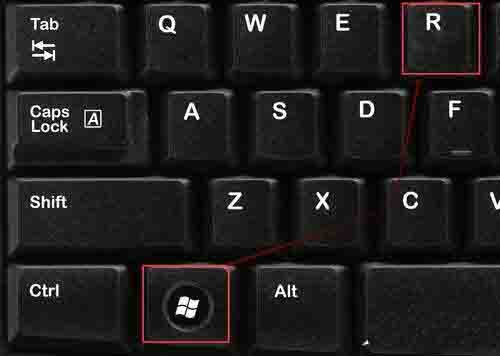
2、在打开的运行对话框里,我们输入命令:gpedit.msc,然后点击确定按钮,如图所示:
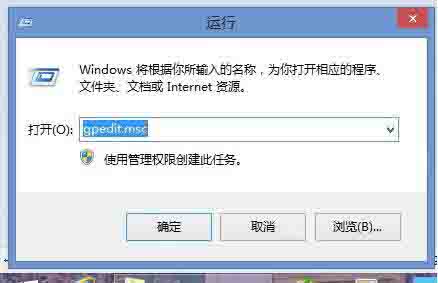
3、在打开的本地组策略编辑器对话框里,我们点击左侧的导航,依次展开“用户配置”----》“管理模版“,然后找到”Windows组件”并点击,如图所示:
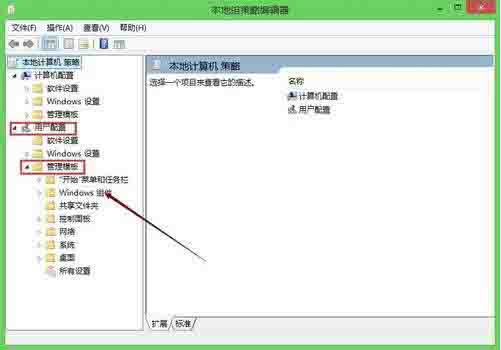
4、在右侧就会显示Windows组件的设置内容,我们找到“附件管理器”,然后双击附件管理器,如图所示:
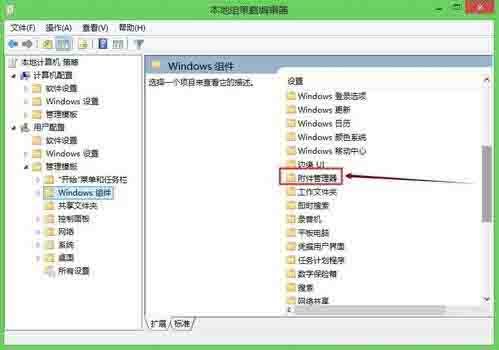
5、在打开的附件管理器窗口里,我们找到“中等风险文件类型的包含列表”,然后双击打开,如图所示:

6、在打开的Windows中等风险文件类型的包含列表对话框里,我们选择“已启用”----》在指定中等风险扩展名里输入“.exe”,然后点击应用,确定,如图所示:
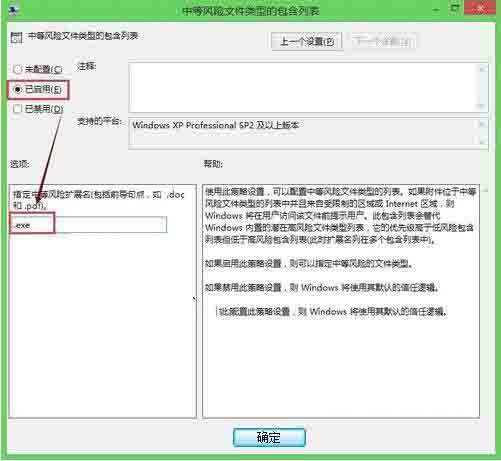
关于win8系统关闭安全警告的操作方法就为小伙伴们详细分享到这边了,如果用户们使用电脑的时候想要关闭安全警告,可以参考以上方法步骤进行操作哦,希望本篇教程能够帮到大家,更多精彩教程请关注新毛桃官方网站。
责任编辑:新毛桃:http://www.laomaotao.org